A continuación te indicamos como garantizar una correcta configuración de tu monitor para poder mapear de manera correcta con FieldView™.
- Configurá el GPS de tu monitor:
- Ingresá en el monitor a Configuración→ GPS los mensajes GGA, RMC y VTG tiene que estar todos a 5 Hz.
- Los baudios deben ser 19200 o 38400 (cualquiera de esos dos valores es correcto).
- Corroborar que la fecha que figura en el monitor sea la correcta.
-
Si algo de esto está mal, se debe configurar desde el piloto que le comparte señal.

- Verificá que las versiones del software sean las indicadas:
- Ingresa en configuración y arriba a la derecha podrás visualizar la versión que presenta tu monitor.
Versión actual recomendada: 2025.0 o 2025.1
- Ingresa en configuración y arriba a la derecha podrás visualizar la versión que presenta tu monitor.
- Verificá que la versión del módulo de FieldView (FVM) coinicida con la verisón del software del monitor.
- Configuración→ Diagnósitico→ FVM
- Activá la "configuración de cambios".

Al adquirir el módulo FVM, el mismo suele tener una versión desactualizada, el mismo se actualiza con la versión del monitor. Motivo por el cuál te recomendamos contactarte con tu distribuidor de Precision Planting para que tanto el FVM como el monitor tengan las versiones correctas.
- Conexión SeedSense 20/20 Gen 3 con iPad de FieldView:
- La integración de FieldView con el sistema PP Gen 3 se realiza a través del módulo FieldView (FVM), que se ubica detrás de la base para el iPad. Para establecer la conexión, utiliza un cable Ethernet que se debe conectar a la DBM, donde encontrarás dos puertos disponibles; puedes utilizar cualquiera de ellos. Posteriormente, conecta el iPad al FVM mediante un cable USB para completar la configuración.

- Al vincular FileldView™ cab app al monitor en la pantalla del primero observarás un cartel ¿Este es su 20/20?.
- Cuando poner SÍ:
- Si es tu monitor y esta sin información previa, es decir con memoria limpia.
- Cuando poner NO:
- Cuando no es tu monitor o el mismo tiene información en su memoria, dado que se efectúa una duplicación de datos en fieldview con consecuente superposición de lotes.
Para conocer más sobre esta función ingresa en ¿Este es su 20/20?
- Cuando poner SÍ:
- Si tenés la configuración activada como se indicó en el punto 3b podrás:
- Seleccionar el lote desde el iPad y que ese mismo lote se active en el 20/20.
- Seleccionar los híbridos en el iPad y que ese mismo híbrido se active en el 20/20.
-
Si la configuración de cambios está activa y no permite cambiar el lote desde el 20/20, reiniciá el monitor.Conexión SeedSense 20/20 Gen 3 con iPad de FieldView:
- La integración de FieldView con el sistema PP Gen 3 se realiza a través del módulo FieldView (FVM), que se ubica detrás de la base para el iPad. Para establecer la conexión, utiliza un cable Ethernet que se debe conectar a la DBM, donde encontrarás dos puertos disponibles; puedes utilizar cualquiera de ellos. Posteriormente, conecta el iPad al FVM mediante un cable USB para completar la configuración.
- ¡Listo! Ya podes empezar a mapear con FieldView.
Para este monitor no es necesario realizar configuracuiones complementarias en FieldView™ cab app. Los datos de tractor y sembradora son tomados automáticamente del monitor.
CONTACTOS DE SOPORTE
Equipo de Experiencia FieldView™
Teléfono: 0800 666 2913 (sólo llamadas)
WhatsApp: +5491137927115 (sólo mensajes)
Email: soporte@climate.com
Horario de atención:
Lunes a Viernes de 9:00 hs a 18:00 hs.
Sábado de 9:00 hs a 18:00 hs.
Domingo de 9:00 hs a 13:00 hs.
Feriados (excepto Domingo) de 9:00 hs a 18:00 hs.